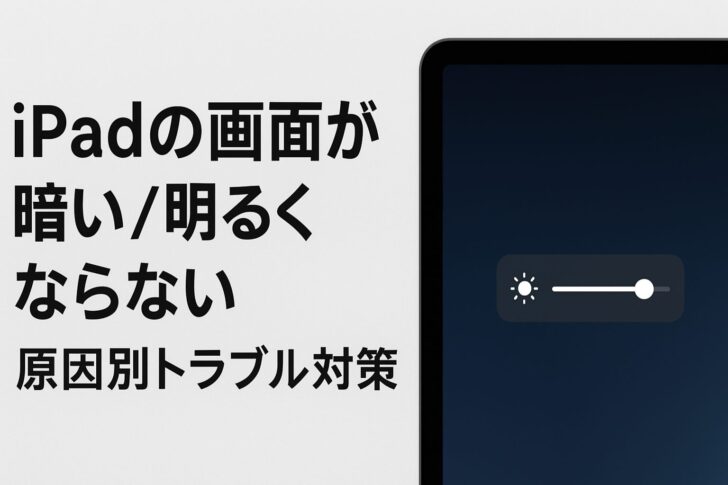
iPadの画面が暗い/明るくならない時の原因別トラブル対策(完全ガイド)
概要:iPadの画面が暗い・明るさが上がらない問題を、原因別に手順付きで解説します。設定、物理要因、アプリ起因、最終的なハードウェア対応まで網羅。
目次
- まずは超・基本チェック(1分)
- 設定で暗くなる“定番ポイント”
- 環境・物理要因の確認
- アプリ/表示モード起因の確認
- それでも直らない時の整備手順(ソフト面)
- ハードウェア不良が疑われるサイン
- 速攻チェックリスト(保存用)
- よくある質問(FAQ)
まずは超・基本チェック(1分でできる)
- コントロールセンターで手動調整:
画面右上から下へスワイプ → 明るさスライダーを最大に。 - 再起動:
通常再起動で直ることが多いです。反応がない場合は強制再起動を行ってください(Face ID機種は音量↑→音量↓→上部ボタン長押し、ホームボタン機種は上部ボタン+ホームボタン長押し)。
設定で暗くなる“定番ポイント”
1. 自動調節系
- 明るさの自動調節(環境光センサー)
設定 → アクセシビリティ > 画面表示とテキストサイズ > 明るさの自動調節 を一度オフ→オンでリセット。ケースやフィルムで誤検知することがあります。 - True Tone
設定 → 画面表示と明るさ → True Tone をオフにして見え方を確認。 - Night Shift
設定 → 画面表示と明るさ → Night Shift。時間指定で常時オンになっていないか確認。
2. 省電力・視覚効果
- 低電力モード
設定 → バッテリー → 低電力モード をオフに。 - ホワイトポイントを下げる
設定 → アクセシビリティ > 画面表示とテキストサイズ > ホワイトポイントを下げる をオフに。これが原因で“かなり暗く”なることがよくあります。 - アクセシビリティショートカット
電源ボタン3回で知らないうちに機能がオンになることがあります。設定 → アクセシビリティ の最下部で確認。
3. ズームのフィルタ
設定 → アクセシビリティ > ズーム > ズームフィルタ が 低照度 になっていると全体が暗く見えます。フィルタを なし にしてください。
4. 注視(Face ID機種)
設定 → Face IDとパスコード → 注視認識関連をオフにして変化を確認します。視線検知の環境によっては誤動作することがあります。
5. 自動ロック・集中モード
- 設定 → 画面表示と明るさ > 自動ロック を長めに。
- 設定 → 集中モード(フォーカス) → 各モードのオプションで ロック画面を暗くする がオンになっていないか確認。
環境・物理要因
- センサーが塞がれている:
フロントカメラ周辺のセンサー(ケース・保護フィルム・指紋・汚れ)を拭く/ケースを外して確認。 - プライバシーガラス・強化ガラス:
角度によって暗く見えるタイプがあります。普通のガラスと比較して確認。 - 高温保護:
直射日光や高負荷使用で本体が熱くなると自動で輝度を下げます。日陰で冷まして再確認。 - ケースの影響:
厚いケースやカバーで放熱が悪くなり、結果的に輝度低下が発生することがあります。ケースを外して試してください。
アプリ別・表示モード起因
- アプリ内の明るさ調整:
YouTubeなどはアプリ固有の表示設定があり、アプリ側で暗くなっていることがあります。 - ダークモード:
設定 → 画面表示と明るさ → 外観 を ライト にして見え方をチェック。 - HDRコンテンツ:
映像の明暗差が大きいと「全体的に暗く感じる」ことがあります。別の通常コンテンツで比較してください。
それでも直らない時の“整備手順”
- ソフトウェアの更新:
設定 → 一般 > ソフトウェア・アップデート を確認。最新にすることで不具合修正が入る可能性があります。 - すべての設定をリセット(データは消えません):
設定 → 一般 > 転送またはiPadをリセット > リセット > すべての設定をリセット。Wi-Fi設定などが初期化されますが個人データは残ります。 - クリーン状態で確認:
可能ならバックアップを取り、初期化(完全消去)してから問題が再現するか確認します。再現しなければ設定要因の可能性が高いです。
ハードウェア不良が疑われるサイン
以下の症状がある場合はハードウェア故障(バックライト、ディスプレイケーブル、LCDパネルなど)の可能性が高く、修理が必要です。
- どの設定でも最大輝度が極端に低い。
- 画面にムラ、チラつき、縞模様、黄色い染みがある。
- 懐中電灯で照らすとうっすら画面は見えるがバックライトが点いていない。
- 落下や水濡れの既往がある(内部損傷の可能性)。
→ 上記は Apple正規サービスプロバイダ での診断・修理をおすすめします。保証やAppleCareの有無で対応が変わります。
速攻チェックリスト(保存用)
- コントロールセンターの明るさを最大にした
- 再起動/強制再起動を実施した
- True Tone/Night Shiftをオフにした
- 低電力モードをオフにした
- ホワイトポイントを下げるをオフにした
- ズームのフィルタを確認(低照度をオフ)
- 自動ロックを延長した
- 集中モードのロック画面暗転設定をオフにした
- センサー周りの汚れやケースを確認した
- 高温状態を避けて冷ました
- iPadOSを最新にした/すべての設定をリセットした
よくある質問(FAQ)
Q1:画面が暗くてほとんど見えない。懐中電灯で照らすと見える場合は?
A:それはバックライト(照明部分)の故障が疑われます。ソフト面での確認をしても直らなければ修理が必要です。
Q2:True Toneを切っても色が変で暗く見える時は?
A:Night Shiftやホワイトポイント、ダークモードなど複数の表示設定が重なっていることが多いです。全てオフにしてから一つずつオンで再現確認してください。
Q3:熱い状態で暗くなるけど大丈夫?
A:iPadは高温保護のため輝度を落とすことがあります。冷ましてから再確認してください。頻繁に熱を持つなら内部問題・アプリの過負荷を疑いましょう。
Q4:修理に出す前に試すべきことは?
- iPadOSの最新化
- すべての設定をリセット
- 初期化してクリーンな状態で確認(※事前にバックアップ必須)
この記事が役に立ったら、以下を参考にしてください:
- 公式サポート:Apple正規サービスプロバイダへ相談
- バックアップ先:iCloud または iTunes(Finder)での完全バックアップを推奨
[…] 画面が暗い時の設定と改善方法 […]